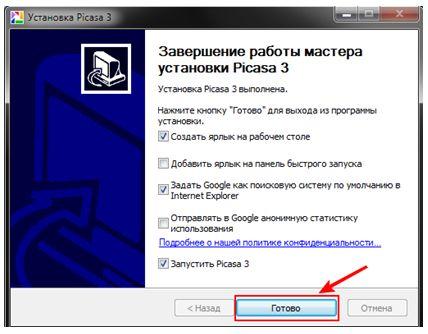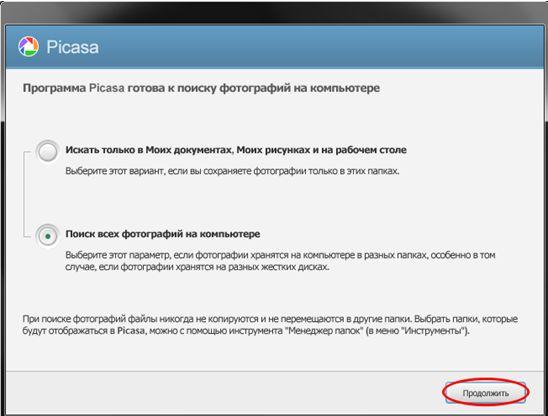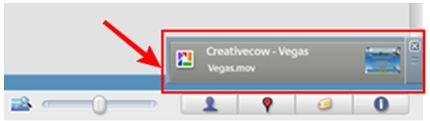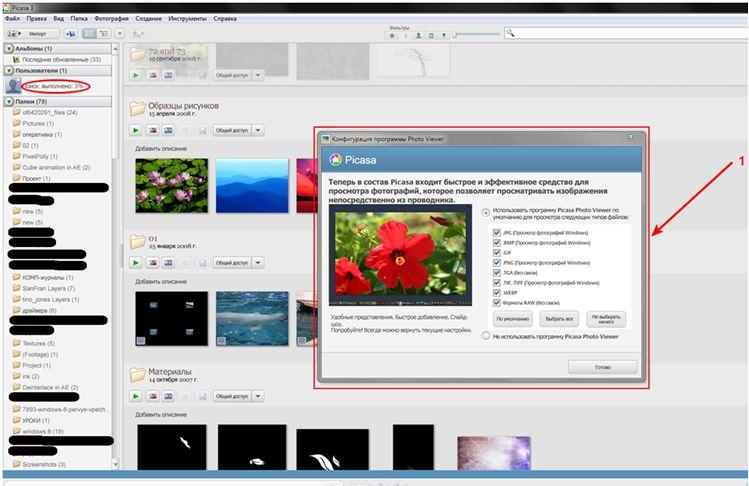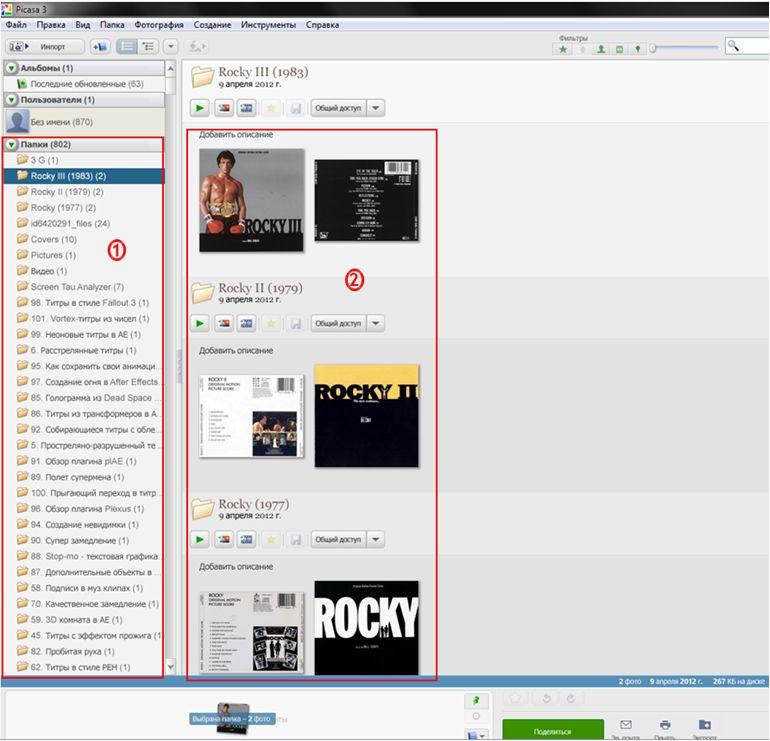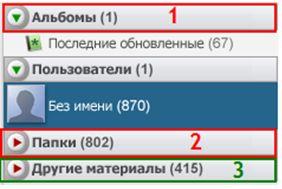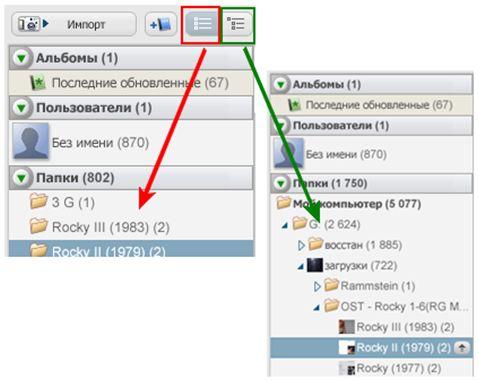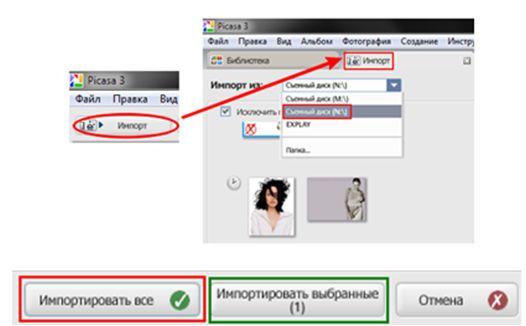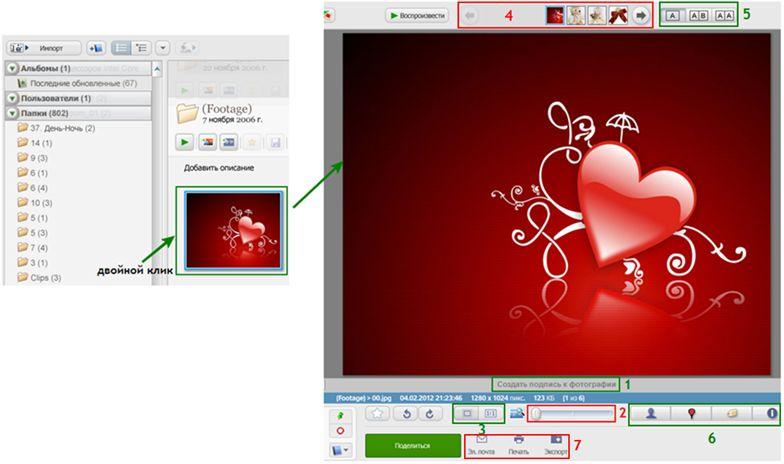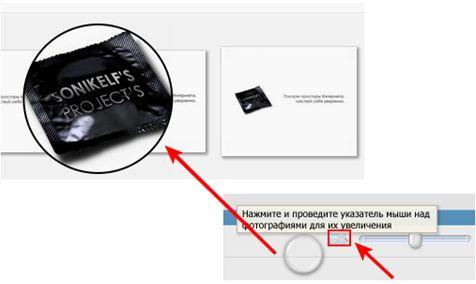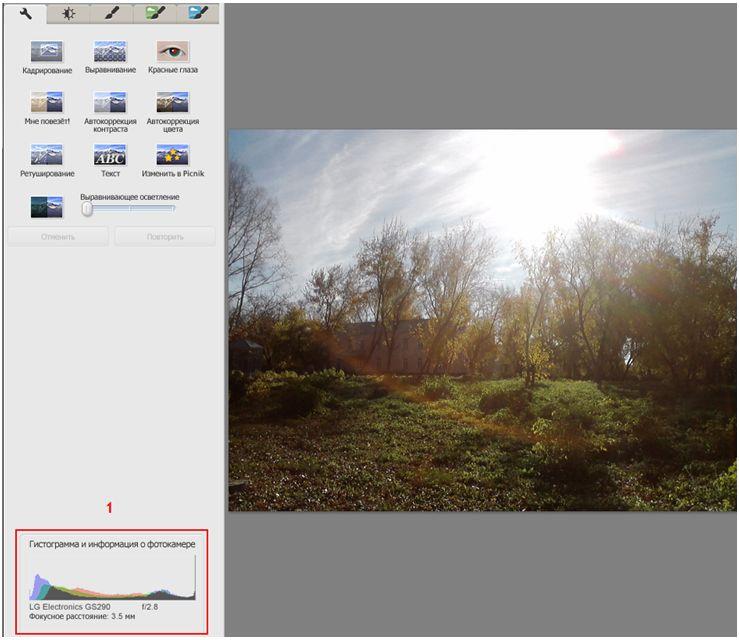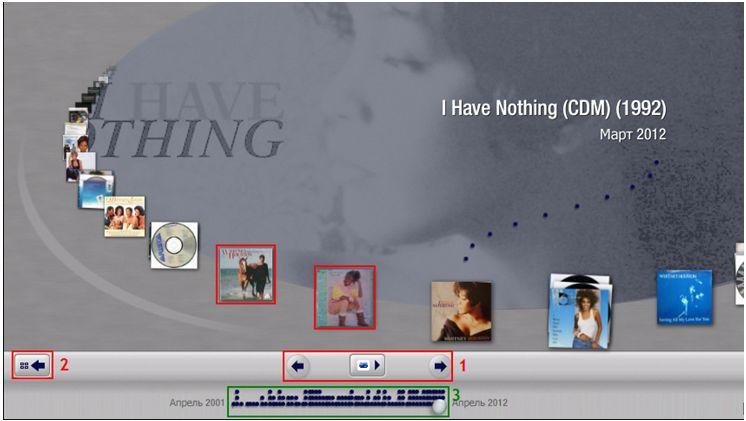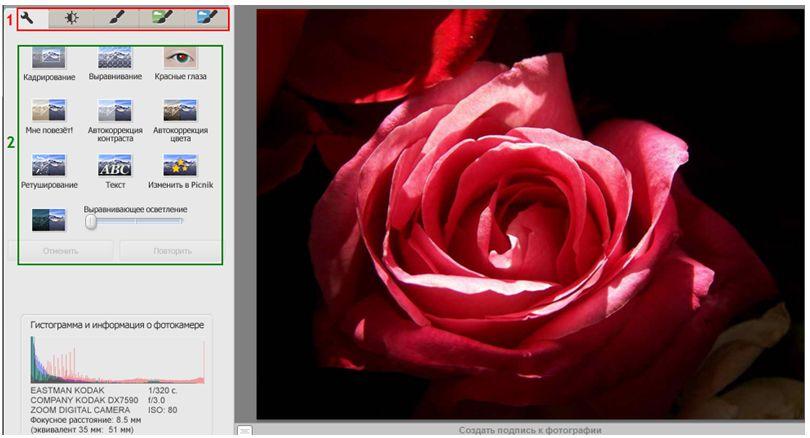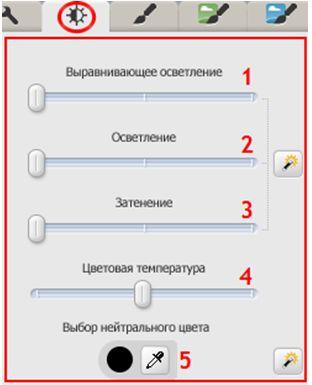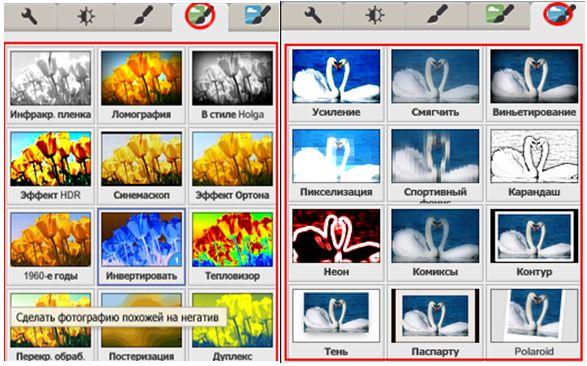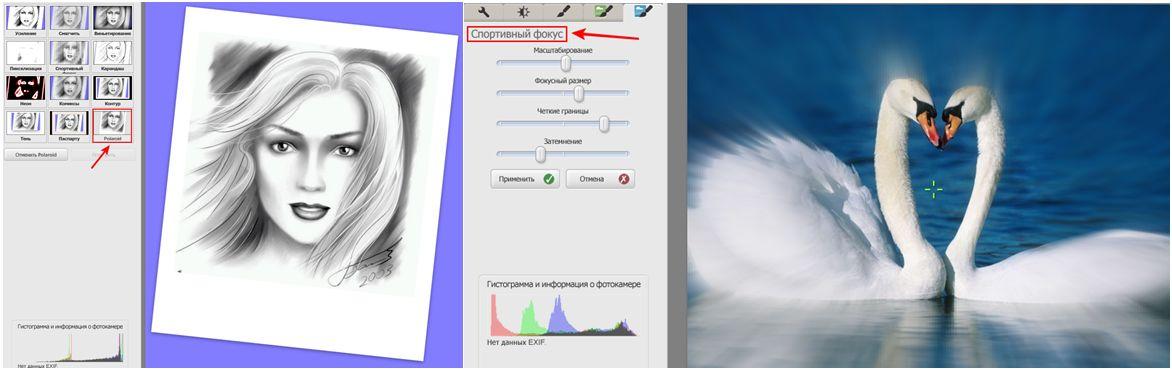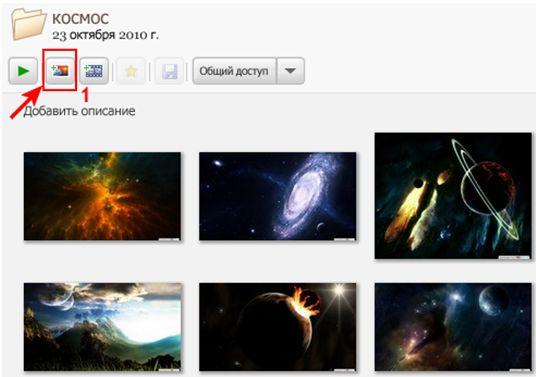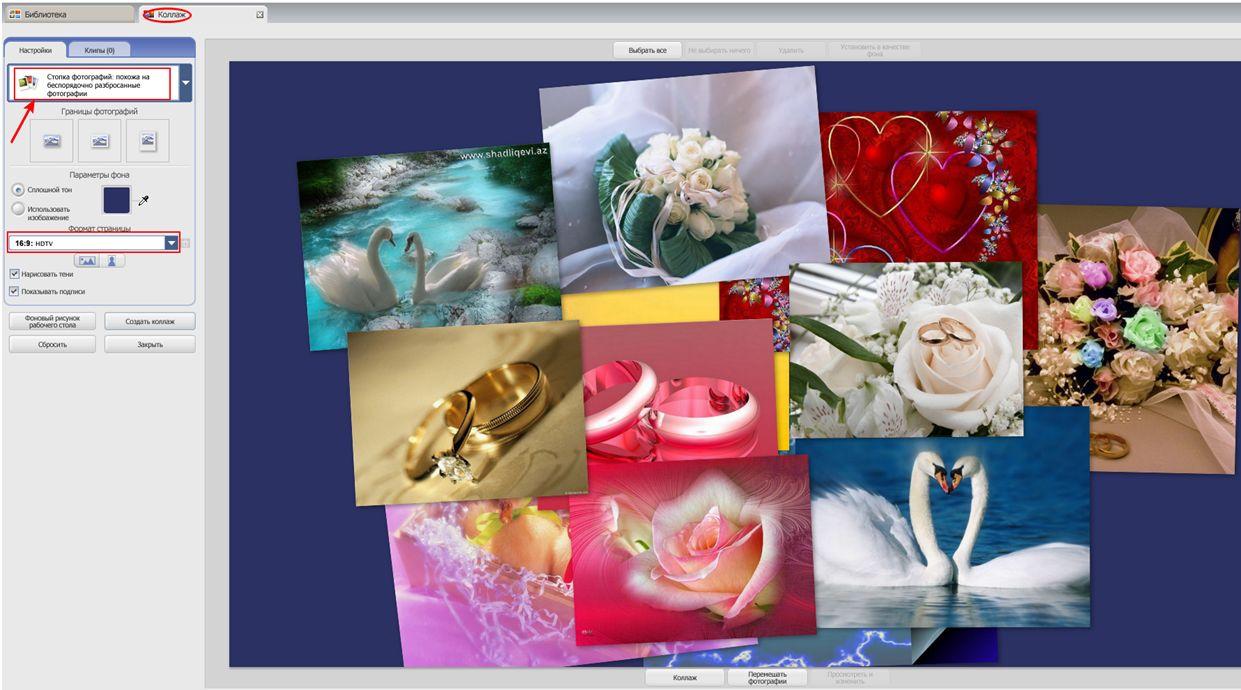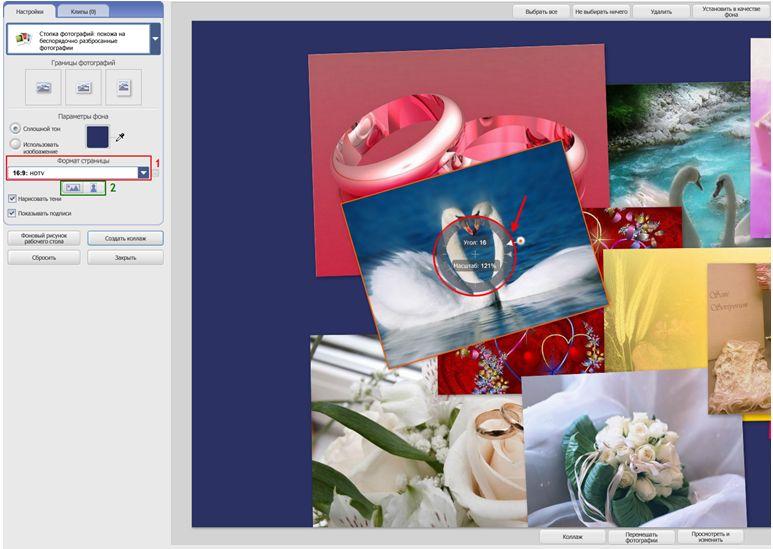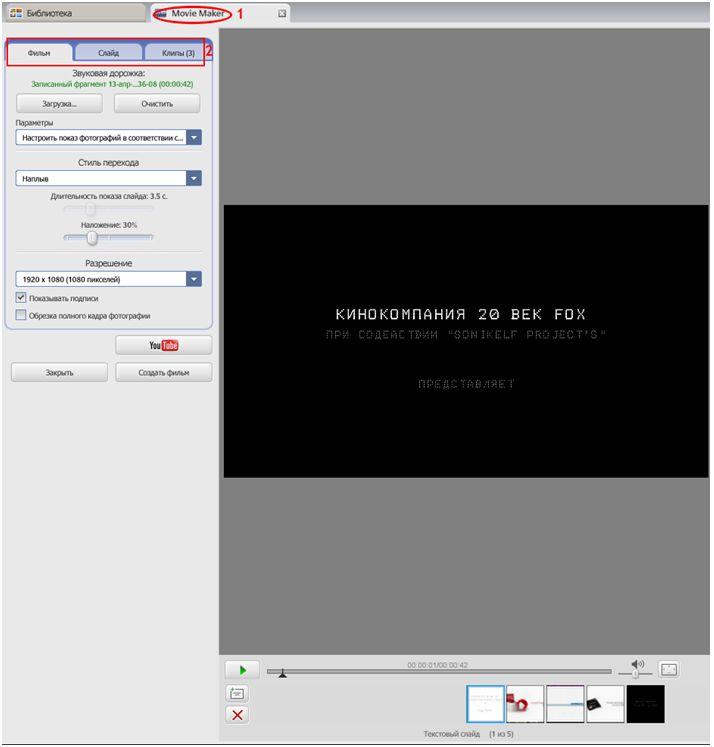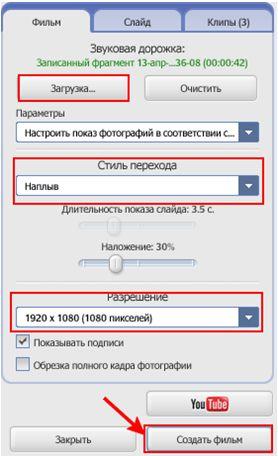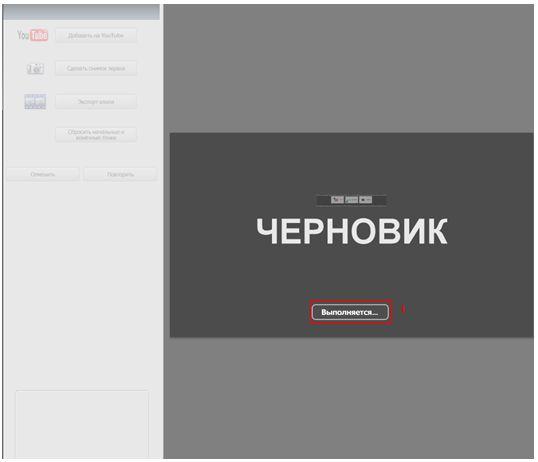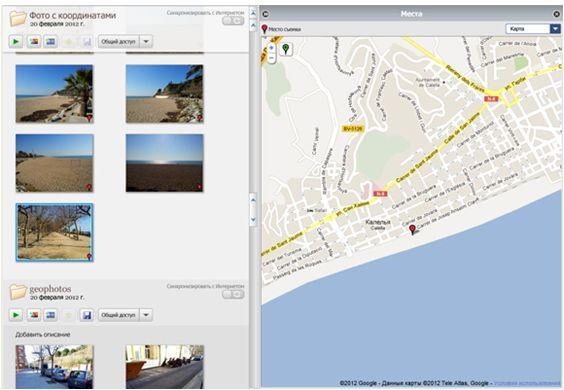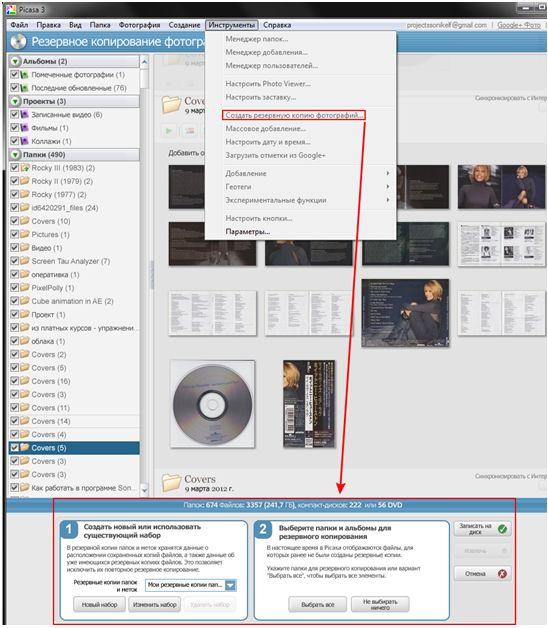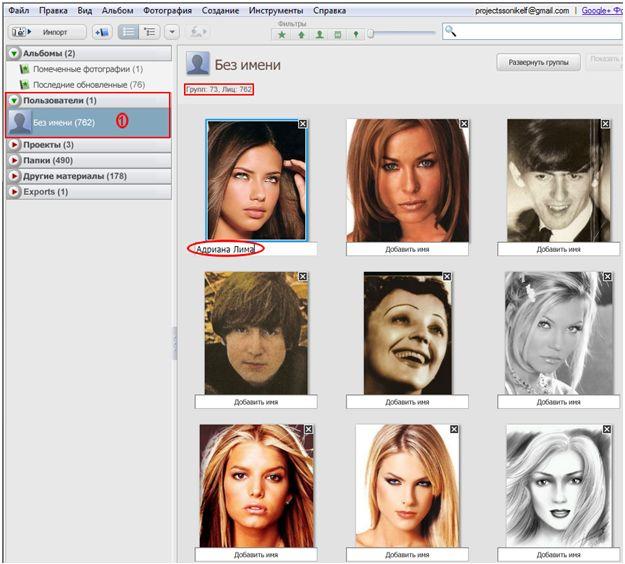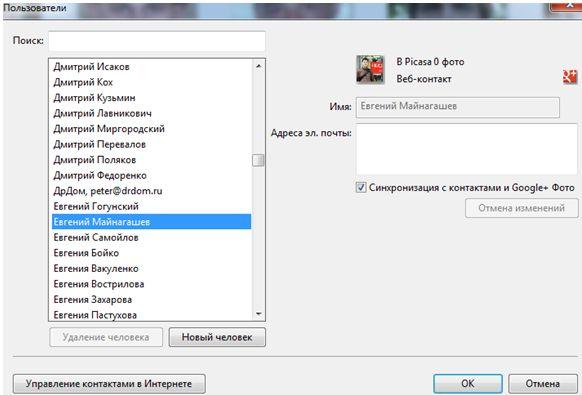Для чего нужен пикаса
Начало работы с Picasa: Руководство по началу работы
Picasa: добавляйте теги имен и упорядочивайте фотографии по людям.
Теперь в Picasa есть встроенная технология сопоставления лиц, которая позволяет с легкостью добавлять теги имен к людям на ваших фотографиях. Кроме того, теперь можно добавлять географические теги, используя Карты Google, загружать совместные альбомы из программного обеспечения Picasa, а также с легкостью помечать фотографии. Загрузите программу Picasa 3.6, доступную на 38 языках, с сайта http://picasa.google.com.
Внимание! К сожалению, практически все ссылки оказались нерабочими из-за капитального обновления сайтов и инструкций Google. Поэтому прочитать можно, но информация типа «Подробнее» со ссылкой сейчас недоступна, или ее нужно искать где-то в дебрях справочников Google.
Начало работы с Picasa: Руководство по началу работы
Приложение Picasa в сочетании с Веб-альбомами Picasa позволяет легко и быстро упорядочивать, изменять и загружать свои фотографии с компьютера в Интернет. Систематизируйте свои фотографии по папкам и альбомам и устраните их недостатки с помощью мощных средств редактирования Picasa. Затем с помощью Веб-альбомов Picasa опубликуйте отредактированные фотографии в Интернете и покажите их родным, близким и всему миру.
Данное руководство познакомит вас с основными функциями Picasa. После его внимательного прочтения перейдите к руководству по Веб-альбомам Picasa. Теперь вы готовы стать квалифицированным пользователем Picasa и Веб-альбомов Picasa.
Сразу же после установки Picasa программа сканирует папки на жестком диске и отображает все найденные фотографии в библиотеке фотографий Picasa. Затем можно создавать собственные альбомы, используя фотографии из различных папок. Эти папки вместе с создаваемыми альбомами и формируют структуру фотографий, с которой затем работает Picasa. Кроме того, значки на изображениях в библиотеке позволяют сразу видеть, какие из фотографий были загружены, помечены как избранные, для каких фотографий созданы геотеги и т.д.
Папки
Папки представляют собой реальные каталоги на жестком диске компьютера, в которых хранятся фотографии. Изменения в папках, производимые в Picasa, распространяются на соответствующие папки на жестком диске компьютера. Например, перенос фотографии из одной папки в другую в Picasa равносилен переносу файла в другую папку в Проводнике Windows.
Альбомы
В отличие от папок, альбомы существуют только в Picasa. Например, можно создать альбом «Моя бабушка», который содержит фотографии из разных папок. В отличие от папок Picasa, альбомы не соответствуют реальным папкам на жестком диске, поэтому можно удалять или переносить фотографии из одного альбома в другой — исходные файлы при этом останутся на прежних местах на жестком диске.
Значки в библиотеке
Picasa показывает небольшие значки на фотографиях в библиотеке, позволяющие сразу определить состояние изображения.
Нажмите на значок, чтобы просмотреть краткое описание его функции:
Синхронизированные фотографии
Две круговые стрелки появляются на фотографиях, для которых включена функция «Синхронизация с Интернетом». Подробнее о функции автоматической синхронизации Picasa.
Помеченные фотографии
Пометка обозначает картинку, помеченную как избранную. Подробнее.
Фотографии с геотегами
Перекрестие указывает на фотографии, для которых были созданы географические теги в Google Планета Земля.
Загруженные фотографии
Направленная вверх зеленая стрелка означает, что фотография была загружена в Веб-альбомы Picasa. Это позволяет легко отслеживать фотографии, опубликованные в Интернете.
Фотографии, загрузка которых заблокирована
Направленная вниз красная стрелка показывает, что вы вручную заблокировали загрузку фотографии. Подробнее.
Видеофайлы
Маленькое изображение кадра отмечает все видеоролики. Подробнее о создании фильмов в Picasa.
Импорт фотографий
Конечно, не все ваши фотографии хранятся у вас на компьютере. Фотографии можно импортировать в Picasa из многих источников, в том числе с фотокамер, компакт-дисков, карт памяти, сканеров, веб-камер и т.д.
Чтобы загрузить фотографии с камеры, выполните следующие простые действия.
Используете другое устройство? Ознакомьтесь с другими статьями об импорте фотографий в Picasa.
Быстрое и простое редактирование
Упорядочив фотографии, можно начать их редактирование. В Picasa реализованы расширенные функции редактирования, благодаря которым можно одним щелчком мыши улучшить почти любую фотографию, отрегулировать цвет и освещенность, а также добавить эффекты, например «черно-белое фото» или «сепия». Добавление подписей позволит создать рассказ с иллюстрацией.
Чтобы перейти к редактированию фотографии, сначала дважды нажмите на нужный снимок. Затем найдите инструменты редактирования, расположенные с левой стороны на трех вкладках «Осн. операции», «Редакт.» и «Эффекты».
Не беспокойтесь: Picasa никогда не перезаписывает исходный файл. Внесенные в фотографию изменения доступны для просмотра только в Picasa, пока вы не решите экспортировать или сохранить их. В любом случае исходные фотографии остаются целыми и невредимыми и доступны в любой момент. Подробнее.
Вкладка «Осн. операции»
Вкладка Осн. операции предназначена для внесения в фотографии простых изменений. Выберите ниже одну из кнопок основных операций, чтобы просмотреть краткое описание ее функции:
Кадрирование
Кнопка «Кадрирование» позволяет обрезать ненужные фрагменты фотографии. Например, можно вырезать из фотографий отпуска свою бывшую подругу. Помимо автоматических размеров кадрирования, предлагаемых программой Picasa, доступны и некоторые другие.
Выравнивание
Фотографии, снятые плохо налаженной камерой, можно выровнять. С помощью ползунка выровняйте фотографию относительно сетки.
Красные глаза
Этот инструмент автоматически корректирует эффект красных глаз, который Picasa обнаруживает на фотографиях любого поддерживаемого типа.
Мне повезет!
Это кнопка позволяет изменить фотографию одним нажатием. Google Фотолаб настраивает цветность и контраст изображения, чтобы сделать его идеальным. Изменения будут заметны только в том случае, если до этого фотография имела неправильный цветовой баланс.
Автокоррекция контраста
Автоматически устанавливает оптимальные уровни яркости и контрастности, сохраняя выраженность цветов.
Автокоррекция цвета
Автоматически устраняет отклонения цвета и восстанавливает цветовой баланс, сохраняя параметры контрастности и яркости.
Ретуширование
С помощью этого инструмента можно удалить дефекты и повысить качество фотографий. Можно даже обработать старые фотографии с пятнами, водяными разводами и царапинами.
Текст
Простое и быстрое добавление текста поверх картинок. Можно изменить стиль, размер, и угол наклона текста, а также перетащить его в любую область фотографии.
Выравнивающее осветление
Иногда на фотографиях с ярким фоном главный объект оказывается затемнен или изображен нечетко. С помощью ползунка можно добавить свет на передний план фотографии и сделать снимок более сбалансированным.
Вкладка «Редакт.»
Позволяет управлять цветом и регулировать освещенность фотографии, что улучшает внешний вид изображения.
Выберите инструмент «волшебная палочка» для осветления или изменения цвета, чтобы позволить Picasa автоматически отрегулировать фотографию, или с помощью ползунков вручную настройте параметры осветления и цвета фотографии.
Вкладка «Эффекты»
Вкладка Эффекты содержит 12 эффектов, которые можно применить к любой фотографии. Для получения дополнительных сведений о каждом из эффектов нажмите одну из кнопок ниже:
Четкость
Делает контуры объектов более резкими и менее расплывчатыми.
Сепия
Создание эффекта «ретро» за счет изменения цветов изображения на красновато-коричневые оттенки.
Черно-белый
Преобразование любой цветной фотографии в черно-белую.
Тона теплее
Придает теплоту тонам «холодных» фотографий, улучшая отображения оттенков кожи. Дополнительное ручное управление помогает реализовать ползунок Цветовая температура на вкладке Редакт..
Зернистость
Добавление «зернистости» на фотографию для улучшения ее вида при печати.
Другой оттенок
Удаление цвета с фотографии и применение выбранного оттенка поверх полученного изображения. Ползунок Сохранение цвета позволяет добавить исходные цвета фотографии под добавленный оттенок.
Насыщенность
Этот ползунок позволяет отрегулировать насыщенность цвета. Переместите ползунок до упора влево, чтобы сделать фотографию черно-белой. Переместите ползунок до упора вправо, чтобы изображение стало «радиоактивным».
Мягкий фокус
Создание «размытой» области вокруг выбранной точки.
Сияние
Увеличение яркости белых участков фотографий для достижения эффекта затуманенности.
Черно-белый фильтр
Создает эффект съемки черно-белой фотографии с цветным фильтром. Фильтр блокирует или усиливает определенные цвета на фотографии.
Черно-белый фокус
Делает фотографию черно-белой, оставляя одну круговую область цветной. Можно задать размер и резкость цветного пятна.
Выбор тона
Применение градуированного фильтра на основании выбранного цвета. Это позволяет сделать серое небо голубым.
Добавление подписей
Подписи позволяют поведать историю снимка. При редактировании фотографии нажмите на строку «Создать подпись к фотографии» и добавьте подпись. После загрузки фотографий в Веб-альбомы Picasa подписи также появятся в альбомах в Интернете.
С помощью панели поиска в верхней части окна Picasa можно выполнять поиск по подписям. Подписи упрощают поиск нужных фотографий.
Синхронизация изменений
Как сделать так, чтобы последние изменения, сделанные в Picasa, применялись и к фотографиям в Интернете? Включение функции Синхронизировать в Интернете для папки или альбома позволяет немедленно переносить изменения в Picasa в Веб-альбомы Picasa в Интернете. Помимо изменений в фотографиях, можно также синхронизировать изменения подписей, тегов и геотегов. Подробнее о синхронизации фотографий в Интернете.
Кроме того, многими настройками интернет-альбомов можно управлять непосредственно из Picasa.
Раскрывающееся меню справа от кнопки
Общий доступ позволяет управлять конфиденциальностью веб-альбомов, размером картинок в Интернете и многим другим. Подробнее о различных элементах управления настройками в Интернете.
Общий доступ к фотографиям в Picasa
Упорядочив и отредактировав фотографии, можно поделиться ими с другими пользователями. Чтобы поделиться целой папкой или альбомом, нажмите кнопку Общий доступ, расположенную в заголовке папки или альбома.
Это позволит загрузить фотографии в Веб-альбомы Picasa. При этом будет предложено отправить по электронной почте приглашения вашим друзьям и родным просмотреть альбом.
Кроме того, панель кнопок внизу окна библиотеки позволяет поделиться фотографиями, используя творческий подход. Просто выберите фотографии, которыми хотите поделиться, и нажмите кнопку с действием, которое нужно выполнить. Можно загружать фотографии или отправлять их по электронной почте, создавать коллажи или фильмы, а также заказать печать фотографий в Интернете у любого числа провайдеров.
Нажмите кнопку ниже, чтобы просмотреть описание функции:
Очистка области «Отобранные фотографии»
С помощью этой кнопки можно удалить все фотографии из области «Отобранные фотографии». Аналогично, чтобы удалить определенную фотографию из области отобранных, выберите ее и нажмите кнопку Удалить. В результате выбранная фотография будет удалена из группы.
Оставление фотографий в области отобранных
В области «Отобранные фотографии» отображаются фотографии, выбранные в Picasa. Чтобы выбрать несколько изображений, удерживайте клавишу Ctrl при нажатии на фотографии в библиотеке. Кнопка Отобрать позволяет оставить фотографии из различных папок и альбомов.
Добавление фотографий в новый или существующий альбом
Кнопка Добавить в позволяет добавлять все выбранные фотографии из области «Отобранные фотографии» прямо в альбом по вашему выбору. Подробнее о добавлении фотографий в область «Отобранные фотографии».
Загрузка фотографий прямо в Blogger
Picasa позволяет загружать непосредственно в Blogger до четырех фотографий за один раз. Подробнее.
Создание коллажа из фотографий
Создайте коллаж и поделитесь им со своими родными и близкими. Поэкспериментируйте с шестью различными типами коллажей и функциями, позволяющими полностью управлять содержанием коллажа и его формой. Подробнее.
Отправка фотографий по электронной почте
Эта кнопка позволяет быстро отправить несколько фотографий родным и близким, выбрав любого провайдера. Подробнее.
Экспорт копий фотографий
Эта кнопка позволяет создать копии фотографий со всеми внесенными в них изменениями. Исходные фотографии останутся нетронутыми. Во время экспорта также можно задать размер и качество итоговых копий фотографий. Подробнее.
Присвоение географических тегов фотографиям в Google Планета Земля
Разместите свои фотографии на карте в Google Планета Земля и внесите в файл фотографии информацию о широте и долготе. Подробнее.
Создание фильма
Объедините свои фотографии, видеофайлы и музыку в фильм и загрузите его прямо на YouTube. Подробнее.
Печать фотографий дома
Кнопка Печать позволяет распечатать выбранные фотографии на локальном или сетевом принтере. Выберите размер и ориентацию бумаги, например 4 х 6 или размер бумажника, и Picasa автоматически изменит размер выбранных фотографий в соответствии с указанными пропорциями. Можно выбрать и добавить к фотографии рамку или подписи, созданные ранее. Параметры макета печати облегчают печать нескольких фотографий на одной странице.
Поворот фотографий
Поверните фотографию на 90 градусов по часовой стрелке или против нее.
Заказ печати через Интернет
Нажмите эту кнопку, чтобы получить список провайдеров услуг фотопечати Picasa через Интернет. После регистрации на веб-сайте провайдера Picasa автоматически загрузит все выбранные вами фотографии на его сайт, позволив заказать печать фотографий по вашему желанию.
Пометка избранных фотографий
Добавьте пометки к фотографиям в Picasa, чтобы пометить их как избранные. Фильтр «Пометка», расположенный в верхней части библиотеки, позволяет увидеть только избранные фотографии.
Пометка фотографий тегами
Теги напоминают ключевые слова. Теги Picasa, состоящие из одного или нескольких слов, позволяют легко находить фотографии в коллекции. Для экономии времени используйте комбинацию клавиш Ctrl-T.
Загрузка фотографий
Загрузка всех фотографий из области «Отобранные фотографии». Во время загрузки можно управлять ее размером, конфиденциальностью интернет-альбомов и даже добавлять на загружаемые фотографии водяные знаки. Помимо кнопки загрузки, есть и ряд других способов загрузить фотографии из Picasa в Веб-альбомы Picasa. Подробнее.
Резервное копирование фотографий
Резервное копирование — надежный способ содержания фотографий в целости и сохранности. С Picasa это очень просто. Просто откройте менюИнструменты, выберите Резервные копии фотографий, а затем — Новые папки и ярлыки.
Внешний жесткий диск: пользователи с большой коллекцией фотографий могут сохранить файл резервной копии на внешнем жестком диске, чтобы освободить место на локальном жестком диске. После первого резервного копирования всей коллекции Picasa будет сохранять только последние внесенные изменения. Это экономит время и гарантирует защиту всей коллекции. Использование внешнего диска для сохранения резервных копий в Picasa также является отличным способом переноса фотографий на другой компьютер.
Резервное копирование на CD или DVD: не менее удобным вариантом является запись фотографий на CD или DVD. Даже если произойдет сбой жесткого диска или его повреждение из-за перепада напряжения, вы всегда сможете восстановить все свои фотографии и сделанные в них изменения.
Печать фотографий
В эпоху цифровых изображений иногда приятно увидеть и подержать в руках напечатанную фотографию. Picasa облегчает печать фотографий дома или заказ печати в Интернете у выбранного провайдера услуг печати.
Кнопка Печать позволяет распечатать выбранные фотографии на локальном или сетевом принтере. Можно выбрать размер и ориентацию бумаги, например 4 х 6 или размер бумажника, и Picasa автоматически изменит размер выбранных фотографий в соответствии с указанными пропорциями. При этом можно добавить на фотографию рамку или подписи. Параметры макета печати облегчают печать нескольких фотографий на одной странице.
Нажмите кнопку Заказ, чтобы получить список провайдеров услуг печати через Интернет. После регистрации на веб-сайте провайдера Picasa автоматически загрузит все выбранные вами фотографии на его сайт, позволив заказать печать фотографий по вашему желанию.
Picasa Photo Viewer
Хотите быстро просмотреть фотографию? Программа Picasa Photo Viewer устанавливается вместе с Picasa и позволяет просматривать фотографии на рабочем столе или в Проводнике Windows. Это небольшое приложение позволяет просматривать изображения, вносить в них незначительные изменения и загружать их в Веб-альбомы Picasa без полного запуска Picasa. Можно назначить Picasa Photo Viewer в качестве программы просмотра по умолчанию для файлов фотографий всех поддерживаемых Picasa типов.
© Просто тупо скопировал из Справки Google
Если вы нашли ошибку, пожалуйста, выделите фрагмент текста и нажмите Ctrl+Enter.
Как установить, настроить и использовать программу Picasa от Google
Мое почтение, дорогие друзья!
Однако что делать, если на компьютере творится полный «бедлам» и Вы не только не можете найти свой «отпускной» цифровой альбом, но и предполагаете, что фотографии давно «ту-ту», т.е. покоятся где-то вместе с ненужным мусором за пределами Вашей системы (причем, скорее всего, оказались они там совершенно случайно).
Как документально подтвердить знакомым, что «Киса и Ося тут были?». Не ехать же опять в то же самое место, дабы просто «нащелкать» фотографий для галочки перед друзьями :).
Устраивайтесь поудобней, ибо Вас ждет много чего интересного, а именно: мы расскажем о самых занятных возможностях программы, её экзотических функциях, в общем обо всем, что Вы не знали и боялись спросить 🙂
Программа Picasa как она есть и зачем она есть
От Вас, на первоначальном этапе, потребуется только терпение (ибо программе надо просканировать весь медиа-контент), зато дальше Вы будете получать от нее одно сплошное удовольствие, т.к. работа с Picasa будет похожа на работу с обычными альбомами, но с гораздо большими возможностями.
Давайте познакомимся с арсеналом программы:
Список возможностей прямо-таки поражает, как будто это не просто программа редактирования изображений, а функциональная дизайн-студия на колесах.
Привет.. Пикассо! Начало работы
Итак, знакомство с сим чудом программистской и дизайнерской мысли, как и всегда начинается с его загрузки, которую можно осуществить по следующему адресу, нажав на « Загрузить Picasa » (размер загружаемого файла программы инсталлятора для Windows — порядка 15 Мбайт).
Запускаем инсталлятор и по завершению работы мастера установки настраиваем первичные пункты запуска (выставляя/убирая соответствующие галочки).
Программа сообщает, что готова к поиску фотографий на ПК и остается только помочь ей в этом, выбрав вариант сканирования файлов изображений: только в папках » My Documents » (Мои документы) и » My Pictures » (Мои рисунки) на « Рабочем столе » или на всем жестком диске.
По моему скромному мнению, следует предпочесть первый вариант, ибо так программа найдет все изображения, даже те, о которых Вы и знать никогда не знали, а уже потом донастроить поиск в конкретных папках. Кстати всё выполняется довольно шустро (однако все зависит от объема жесткого диска и степени хаоса на нем), а результаты процесса отображаются на небольшой серой линейке в правой стороне экрана.
» Photo Viewer » вполне себе удобная вещь, к тому же работает в разы быстрее своих собратьев. Однако если у Вас есть свое «любимое детище» просмотра изображений, то Вы можете отказаться от её услуг (выбрав пункт « Не использовать программу »), в противном случае можно остановить свой выбор именно на ней (выбрав пункт « Использовать по умолчанию », см. изображение).
Достоинства утилиты просмотра Picasa — удобный доступ к функциям редактирования, передачи изображений на сервер и воспроизведение слайд-шоу. Интересен подход к показу картинок: они располагаются в центре экрана без рамки, а остальная часть экрана затеняется и становится полупрозрачной.
После завершения всех подготовительных действ, программа сразу же начнет сканировать систему на наличие изображений и автоматически будет распределять их по времени съемки или появления на жестком диске (что очень удобно, не придется искать фотографии, о которых Вы забыли на веки-вечные).
Примечание:
Процесс поиска и процент обработки медиа-контента отображается в левой части панели, рядом с иконкой пользователя (смотрите изображение выше).
После поиска, главное окно программы будет выглядеть примерно так:
А Вашими словами будет что-то типа: «Ух ты! Picasa обнаружила все мои фотографии!». Да, именно так, причем все папки с фотографиями и видео будут находиться в левой части страницы ( 1 ), а в большом окне по центру экрана ( 2 ) будет список фотографий в папке.
Принципы организации работы Picasa
Все найденные после сканирования картинки/видео программа отображает в своей библиотеке фотографий (по принципу: папка на диске – альбом в программе).
Все альбомы и папки сортируются по дате создания. Для удобства Вы можете выбрать один из режимов сортировки: название, дата, размер или обратный порядок. Структура папок может быть одноуровневой или древовидной. Во втором случае навигация по альбомам немного напоминает левую панель » Проводника «.
Значки в библиотеке
Picasa показывает небольшие значки на фотографиях в библиотеке, позволяющие сразу определить состояние изображения.
Импорт фотографий
Конечно, не все Ваши фотографии хранятся у вас на компьютере. Фотографии в Picasa можно импортировать из многих источников: фото/веб-камер, компакт-дисков, карт памяти, сканеров, и т.п.
Чтобы загрузить фотографии с носителя, выполните следующие простые действия:
Вообще стоит сказать, что в автоматизированную деятельность по распределению картинок и альбомов, программа разрешает вмешаться «хозяину» каким угодно способом. Можно перемещать фотографии из альбома в альбом, комбинировать оные, удалять ненужное и импортировать необходимое. В общем, полная свобода действий!
Работаем с фото. Инструментарий и прочее.
Режимы просмотра
Просмотр фотографий может осуществляться в двух основных режимах (плюс одном, весьма экзотическом).
Первый из них вызывается с помощью двойного щелчка мышью по любой миниатюре. При этом Вы фактически переключаетесь в режим корректировки изображения.
Под фотографией находится служебная строка ( 1 ), где Вы можете создавать текстовую надпись, описание снимка. Рядом находится регулятор масштаба отображения снимка ( 2 ), а также кнопки быстрого переключения на исходный размер и привязка к области просмотра ( 3 ). В верхней части рабочего окна располагается строка с компактными эскизами изображений ( 4 ), с помощью которой можно быстро перелистывать фотографии в пределах одного альбома или папки. Также рядом с эскизами, расположена строка с выбором вариантов размещения фото ( 5 ) друг относительно друга.
Примечание:
Есть весьма забавная функция « Лупа », которая позволяет просматривать увеличенное изображение миниатюры. Для этого просто достаточно в режиме миниатюр (режим по умолчанию при загрузке программы) « ухватиться » за значок лупы и подвести его к миниатюре (см. изображение).
В ленте (6), есть такие панели, как:
Для тех, кто поскорее хочет избавиться от фотокарточки (:)), существует панель ( 7 ), которая позволяет: распечатать, экспортировать (с добавлением водяного знака), отправить по почте, а также загрузить и опубликовать фото в социальной сети Google+ (правда для использования последних двух функций, Вам понадобиться действующий аккаунт с почтой Gmail ).
Второй режим просмотра фотографий вызывается с помощью кнопки « Воспроизвести Слайд-шоу » (похожей на значок Play ). При этом снимки отображаются на весь экран и можно задавать различные эффекты перехода от слайда к слайду.

Панель инструментов может «прятаться» и в этом случае при просмотре фото не остается ни одного лишнего элемента. Если фотография имела текстовое описание, то оно отобразится в отдельном компактном окне, имеющем скругленные стороны. Отображение подписей можно отключить с помощью специальной кнопки, на которой нарисован конверт. По умолчанию, опция включена, на экране отображается зеленая галочка.
Вы можете менять продолжительность показа каждого слайда, поворачивать изображения на 90 градусов в обоих направлениях, не останавливая просмотра материала. Также можно «зазвездить» снимок (пометив желтой звездочкой), тем самым добавив его в » Избранное «.
Итак, мы подошли к третьему (весьма экзотическому) режиму просмотра фотографий, который вызывается с помощью комбинации клавиш («Ctrl+5») и называется «Хронология». Его особенность в том, что вывод информации на экран происходит через DirectX, как это происходит во многих компьютерных играх.
Итак, мы разобрались с режимами просмотра, идем далее.
Обработка изображений
Средства редактирования фотографий Picasa рассчитаны на то, чтобы их использование сводилось к паре кликов мыши. Исправить дефекты на снимках или художественно оформить их, здесь настолько просто, что на это не придется тратить какие-то значительные усилия (даже при обработке целой папки файлов).
Чтобы начать работу с редактором, нужно просто кликнуть по фотографии и перед Вами предстанет следующее окно.
Инструментов обработки изображений, более чем предостаточно даже для профессионального фотографа. Оные помогут качественно улучшить общий вид фото и применить к нему целую гору «быстрых» эффектных фильтров.
Итак, окно редактора состоит из » Панели инструментов коррекции изображения » ( 1 ) и набора элементов/фильтров ( 2 ), которые до неузнаваемости могут изменить любое изображение.
Набор часто используемых инструментов « Основные операции » ( 1 ), вынесен на основную панель.
Двигаем дальше и следующая на очереди вкладка « Редактирование ».
Позволяет управлять цветом и регулировать освещенность фотографии, что улучшает внешний вид изображения. Выберите инструмент «волшебная палочка» для осветления или изменения цвета, чтобы позволить Picasa автоматически отрегулировать фотографию, или с помощью ползунков вручную настройте параметры осветления и цвета фотографии.
Рассмотрим следующую вкладку « Средства обработки изображений ».
Она содержит 12 эффектов, которые можно применить к любой фотографии.
Следующие две вкладки Панели инструментов « Другие фильтры и эффекты ».
Содержат 24 фильтра/эффектов, которые также можно наложить на фотографию. Расписывать я их не буду, ибо думаю, что Вам интересно самим их «покрутить» и посмотреть на что оные способны (тем более они схожи с предыдущей панелью «Средства разработки»).
Приведу парочку примеров применения некоторых фильтров.
В общем экспериментируйте, включайте фантазию и у Вас все получится!
Стоит сказать, что в Picasa появилась возможность сравнивать два изображения до и после обработки (вызывается нажатием на сдвоенную букву «АА», рядом с панелью выбора миниатюр изображения), за что разработчикам отдельное спасибо.
Уфф, с редактированием закончили 🙂
Интересные функции Picasa
Переходим к интересным функциям программы, т.е. что можно быстро сделать своими руками из сподручного материала (фото/видео).
Из группы фотографий можно составлять коллажи. Для этого просто достаточно определиться с набором фотографий, которые будут участвовать в композиции и нажать на кнопку « Создать коллаж » ( 1 ).
Мы тут же переходим на вкладку « Коллаж » и видим, что из выбранных фото сформирована целая картина, достойная Лувра :-). Коллажи в Picasa достаточно эффектные, особенно если использовать в них большое количество снимков.
Здесь уже все зависит от того, насколько Вы творческая натура. Вот что получилось у меня.
Присутствует несколько режимов создания коллажей: стопка беспорядочно разбросанных фотографий со стильными рамками и без них, два вида мозаики, сетка, индекс-принт и мультиэкспозиция (когда изображения накладываются одно на другое).
Можно с легкостью изменять не только положение фотографий (кнопка « Перемещать фото »), но и их размеры (просто подведите указатель мыши к любой картинке и покрутите колесико). Кроме того щелкнув по фото можно вызвать круговую диаграмму для изменения угла и масштаба снимка (см. изображение).
Также можно изменить формат страницы ( 1 ), ориентацию композиции ( 2 ), сделать обои и на » Рабочий стол » и все такое разное.
Примечание:
Папка « Клипы » при создании коллажа используется для загрузки дополнительных изображений (допустим, если Вы спонтанно решили добавить фото, совершенно отличной от других тематики).
Созданием слайд-шоу из группы фотографий искушенного пользователя уже не удивить, однако в функционале Picasa присутствует такая зрелищная фишка, как создание фильма-презентации с различными эффектами перехода.
Для этого всего-навсего надо нажать на кнопку « Создать фильм-презентацию » (рядом с кнопкой создать коллаж из фото) и Вы тут же перейдете на вкладку « Movie Maker » ( 1 ), где собственно и можно начинать создавать свой видео-шедевр в лучших традициях Голливуда :).
Редактор интуитивно-простой и понятный.
Также, чтобы как-то оживить Ваше видео и придать ему выразительности, можно прикрутить звуковую дорожку (кнопка « Загрузка »). Ну и само собой есть возможность выбора выходного видео-разрешения, стиля перехода и прочие настроечные эффекты.
Весьма полезным дополнением является режим предпросмотра (кнопка в виде значка Play ), который позволяет (без монтажа конечного видеофайла) посмотреть на все то безобразие, что Вы натворили.
Итак, все подготовительные работы проведены и остается только создать свой фильм-презентацию, нажав на кнопку « Создать » (запуститься процесс рендеринга ( 1 ) и по его завершению Вы получите готовую композицию).
Видео-инструментарий Picasa позволяет создать довольно креативный ролик-презентацию, причем всего за пару кликов мыши. Однако это еще не все!
Примечание:
Все созданные файлы (коллажи, ролики и т.п.) по умолчанию создаются в папке « Picasa » расположенной по адресу в ОС Windows 7 («С:/Пользователи/Имя пользователя/Изображения»).
Наше сиюминутное творение, располагается ниже:
Доступ к фотографиям
Итак, сейчас мы вновь вернемся к фотографиям и поговорим о «социальной» части программы по работе с оными (т.е. доступе, отправке, публикации и т.п.).
После того, как Вы отредактировали и упорядочили фотографии, можно поделиться последними с другими пользователями.
Панель кнопок внизу окна библиотеки, позволяет:
В Picasa есть «социальная» панель, которая позволяет:
Итак, мы закончили рассматривать еще один блок функций, но, как и всегда, самое интересное для самых терпеливых читателей еще впереди, а точнее уже 🙂
Прочие полезные разности или Топ уникальных возможностей программы
Вот мы и подошли к рассмотрению наиболее необычных возможностей программы, присущих только ей и качественно отличающих оную от стандартных «вьюверов» изображений. Пробежимся по списку.
Также Вы можете записать фотографии на DVD- диск. Даже если произойдет сбой жесткого диска или его повреждение из-за перепада напряжения, Вы всегда сможете восстановить все свои фотографии и сделанные в них изменения.
Теги имен
Еще одной забавной функцией является анализатор лиц. Программа автоматически сканирует загруженные фото и пытается выявить на них лица людей, т.е. распознает последние, что называется, «по мордочкам» 🙂
Отметка знакомых на фотографиях происходит следующим образом: если при указании директории, в которой следует сканировать изображения, не выключается режим « С распознаванием лиц », Picasa обнаружит на данных фотографиях все лица и в разделе « Пользователи » ( 1 ) предложит добавить имена.
Стоит Вам один или несколько раз обозначить человека, как программа автоматически отметит его на других снимках. Если программа уверена, что пользователь опознан правильно, то это произойдет без дополнительных уведомлений. Качество распознавания зависит от того, насколько четко видно лицо на фотографии, не повернуто ли оно боком. Если у программы есть сомнения, она попросит подтвердить или отклонить предположение, а перепутать «молча» может только в случае большого сходства людей. Постепенно, по мере накопления данных, программа самообучается и может уже самостоятельно узнавать, кто изображен на снимке. Надо же какая интеллектуалка :).
Уфф, теперь и с этим закончили, но это опять таки не все, есть еще небольшая тележка «полезно-нужных» инструментов из арсенала программы (хочу, чтобы Вы знали о Picasa как можно больше :-)).
Дополнительные инструменты Picasa. Все или почти все что осталось за «кадром».
Перед Вами список «мелких», но не менее полезных инструментов, которыми также можно смело воспользоваться в любой момент. Собственно вот и они:
Послесловие
Однозначно стоит отметить только одно, говорят что: «Человека встречают по одежке, а провожают по уму», в применении к Пикаса можно сказать, что с «одежкой» (читайте внешним видом) и «умом» (читайте начинкой) у программы все в полном порядке.
В общем это все! Кисть Вам в руки и смело покоряйте сию полезную софтинку, делая уверенные мазки (:-)).
На этом разрешите откланяться. Не забывайте про комментарии к данной статье, они терпеливо ждут Ваших вопросов, дополнений, благодарностей и прочих разностей.
PS: За существование данной статьи спасибо члену команды 25 КАДР